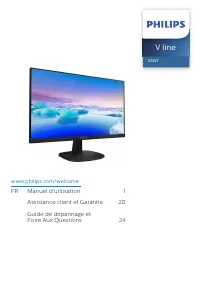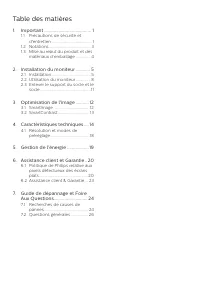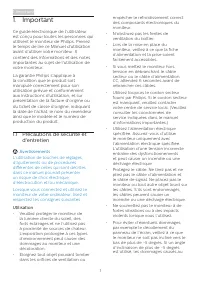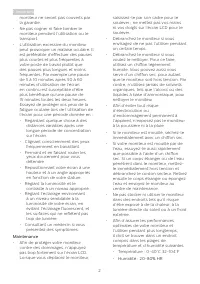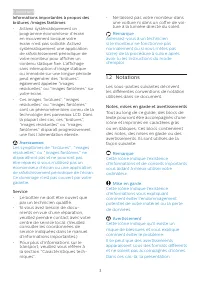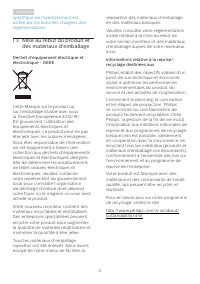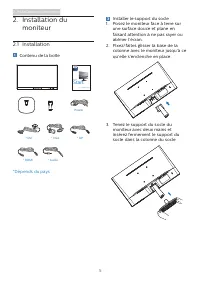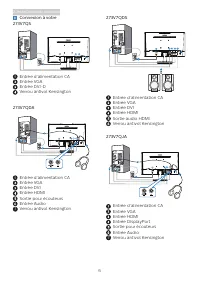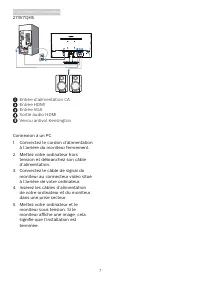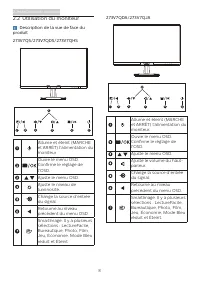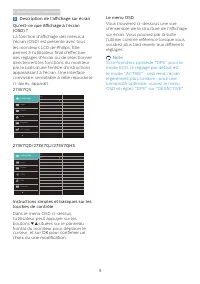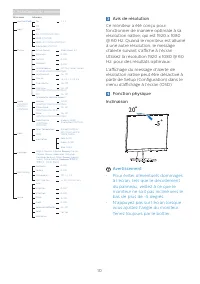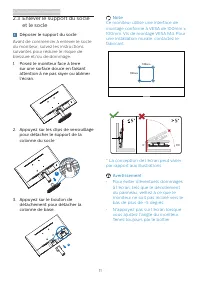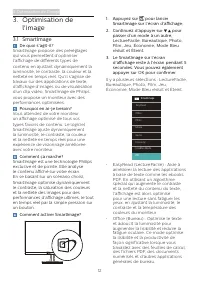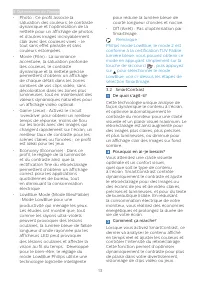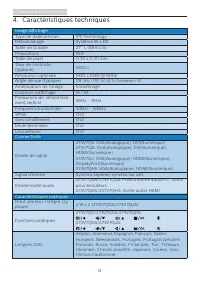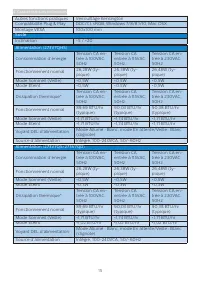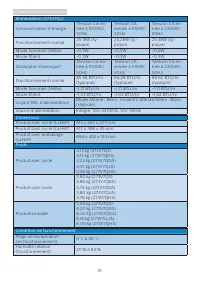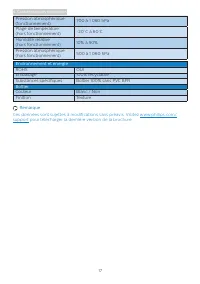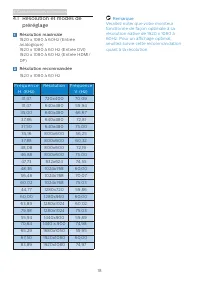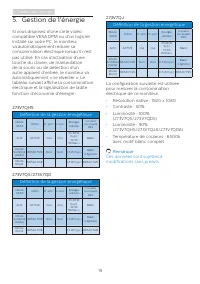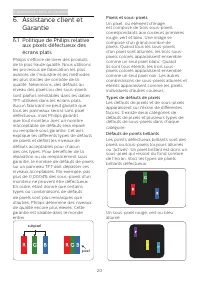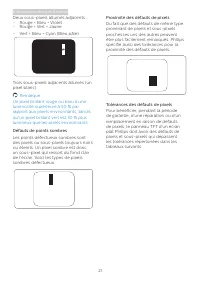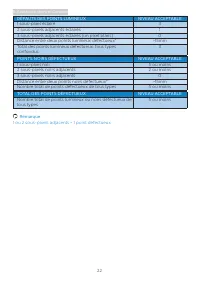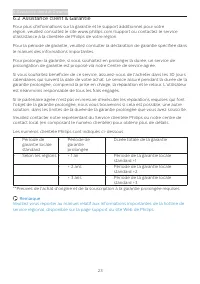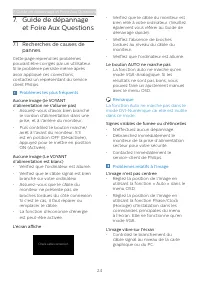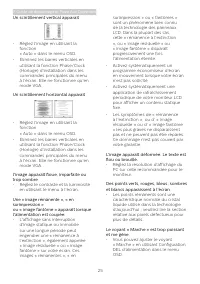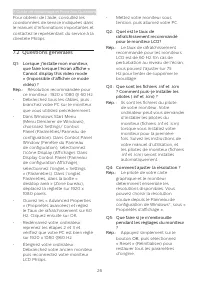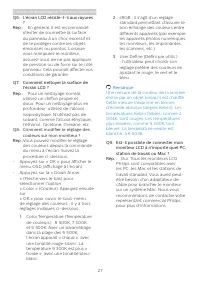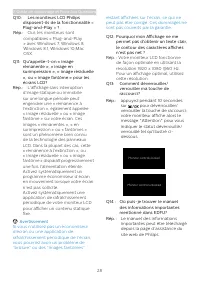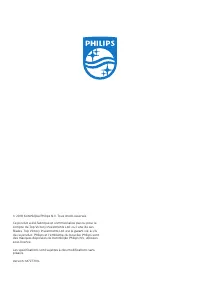Page 2 - Table des matières; Précautions de sécurité et; Guide de dépannage et Foire; Recherches de causes de
Table des matières 1. Important ....................................... 1 1.1 Précautions de sécurité et d'entretien ...................................... 1 1.2 Notations ....................................... 31.3 Mise au rebut du produit et des matériaux d’emballage .............. 4 2. Installat...
Page 3 - Avertissements
1 1. Important 1. Important Ce guide électronique de l’utilisateur est conçu pour toutes les personnes qui utilisent le moniteur de Philips. Prenez le temps de lire ce Manuel d'utilisation avant d’utiliser votre moniteur. Il contient des informations et des notes importantes au sujet de l'utilisatio...
Page 4 - Maintenance
2 1. Important moniteur ne seront pas couverts par la garantie. • Ne pas cogner ni faire tomber le moniteur pendant l’utilisation ou le transport. • L’utilisation excessive du moniteur peut provoquer un malaise oculaire. Il est préférable d’effectuer des pauses plus courtes et plus fréquentes à votr...
Page 5 - Service
3 1. Important Informations importantes à propos des brûlures /images fantômes • Activez systématiquement un programme économiseur d’écran en mouvement lorsque votre écran n’est pas sollicité. Activez systématiquement une application de rafraîchissement périodique de votre moniteur pour afficher un ...
Page 7 - Installation du moniteur; moniteur; Contenu de la boîte; Start; Installer le support du socle
5 2. Installation du moniteur 2. Installation du moniteur 2.1 Installation Contenu de la boîte * VGA * DVI * DP Power * HDMI * Audio Register your product and get support at www.philips.com/welcome Quick Start 273V7 V line *Dépends du pays Installer le support du socle 1. Posez le moniteur face à te...
Page 8 - Connexion à votre
6 2. Installation du moniteur Connexion à votre 273V7QS 4 Entrée d’alimentation CA Entrée VGA Entrée DVI-D Verrou antivol Kensington 273V7QDA 7 5 4 4 6 Entrée d’alimentation CA Entrée VGA Entrée DVI Entrée HDMI Sortie pour écouteurs Entrée Audio 7 Verrou antivol Kensington 273V7QDS 6 5 4 4 5 Entrée ...
Page 9 - Verrou antivol Kensington
7 2. Installation du moniteur 273V7QHS 5 4 2 2 4 Entrée d’alimentation CA Entrée HDMI Entrée VGA Sortie audio HDMI Verrou antivol Kensington Connexion à un PC1. Connectez le cordon d’alimentation à l’arrière du moniteur fermement. 2. Mettez votre ordinateur hors tension et débranchez son câble d’ali...
Page 10 - Utilisation du moniteur; Description de la vue de face du
8 2. Installation du moniteur 2.2 Utilisation du moniteur Description de la vue de face du produit 273V7QS/273V7QDS/273V7QHS 3 5 2 4 6 7 Allume et éteint (MARCHE et ARRÊT) l'alimentation du moniteur. Ouvre le menu OSD.Confirme le réglage de l'OSD.Ajuste le menu OSD. Ajuste le niveau de luminosité. C...
Page 11 - Description de l'affichage sur écran
9 2. Installation du moniteur Description de l'affichage sur écran Qu’est-ce que Affichage à l’écran (OSD) ? La fonction d'affichage des menus à l'écran (OSD) est présente avec tous les moniteurs LCD de Philips. Elle permet à l'utilisateur final d'effectuer des réglages d'écran ou de sélectionner di...
Page 12 - Avis de résolution
10 2. Installation du moniteur Main menu Sub menu Picture OSD Settings Setup Language Color Input Picture Format Brightness Contrast Horizontal Vertical Transparency OSD Time Out H.Position Auto V.Position Phase Clock Resolution Notification Reset Information English, Deutsch, Español, Ελληνική , Fr...
Page 13 - Enlever le support du socle; Déposer le support du socle
11 2. Installation du moniteur 2.3 Enlever le support du socle et le socle Déposer le support du socle Avant de commencer à enlever le socle du moniteur, suivez les instructions suivantes pour réduire le risque de blessure et/ou de dommage. 1. Posez le moniteur face à terre sur une surface douce en ...
Page 14 - OK
12 3. Optimisation de l'image 3. Optimisation de l'image 3.1 SmartImage De quoi s’agit-il? SmartImage propose des préréglages qui vous permettent d’optimiser l’affichage de différents types de contenu en ajustant dynamiquement la luminosité, le contraste, la couleur et la netteté en temps réel. Qu’i...
Page 15 - Remarque
13 3. Optimisation de l'image • Photo : Ce profil associe la saturation des couleurs, le contraste dynamique et l’optimisation de la netteté pour un affichage de photos et d’autres images incroyablement clair avec des couleurs vives - le tout sans effet parasite et sans couleurs estompées. • Movie (...
Page 16 - Caractéristiques techniques; Sans scintillement; Connectivité
14 4. Caractéristiques techniques 4. Caractéristiques techniques Image/Affichage Type de dalle d'écran IPS Technology Rétroéclairage Système W-LED Taille de la dalle 27" L (68,6 cm) Proportions 16:9 Taille de pixel 0,311 x 0,311 mm Taux de contraste(typique) 1000:1 Résolution optimale 1920 x 108...
Page 17 - Socle
15 4. Caractéristiques techniques Autres fonctions pratiques Verrouillage Kensington Compatibilité Plug & Play DDC/CI, sRGB, Windows 7/8/8.1/10, Mac OSX Montage VESA 100x100 mm Socle Inclinaison -5 / +20 Alimentation ( 273V7QHS ) Consommation d’énergie Tension CA en-trée à 100VAC, 50Hz Tension C...
Page 18 - Alimentation
16 4. Caractéristiques techniques Alimentation ( 273V7QJ ) Consommation d’énergie Tension CA en-trée à 100VAC, 50Hz Tension CA entrée à 115VAC, 50Hz Tension CA en-trée à 230VAC, 50Hz Fonctionnement normal 25,18W (ty-pique) 25,28W (ty-pique) 25,38W (ty-pique) Mode Sommeil (Veille) <0,5W <0,5W &...
Page 19 - Environnement et énergie
17 4. Caractéristiques techniques Pression atmosphérique (fonctionnement) 700 à 1 060 hPa Plage de température (hors fonctionnement) -20°C à 60°C Humidité relative (hors fonctionnement) 10% à 90% Pression atmosphérique (hors fonctionnement) 500 à 1 060 hPa Environnement et énergie ROHS OUI Emballage...
Page 20 - Résolution et modes de; Résolution maximale
18 4. Caractéristiques techniques 4.1 Résolution et modes de préréglage Résolution maximale 1920 x 1080 à 60Hz (Entrée analogique) 1920 x 1080 à 60 Hz (Entrée DVI) 1920 x 1080 à 60 Hz (Entrée HDMI/DP) Résolution recommandée 1920 x 1080 à 60 Hz F ré q u e n ce H. (KHz) Résolution Fréquence V. (Hz) 31...
Page 22 - Assistance client et Garantie; Assistance client et; Politique de Philips relative; subpixel; Pixels et sous-pixels
20 6. Assistance client et Garantie 6. Assistance client et Garantie 6.1 Politique de Philips relative aux pixels défectueux des écrans plats Philips s'efforce de livrer des produits de la plus haute qualité. Nous utilisons les processus de fabrication les plus avancés de l'industrie et les méthodes...
Page 25 - Les numéros clientèle Philips sont indiqués ci-dessous.
23 6. Assistance client et Garantie 6.2 Assistance client & Garantie Pour plus d'informations sur la garantie et le support additionnel pour votre région, veuillez consultez le site www.philips.com/support ou contactez le service d'assistance à la clientèle de Philips de votre région. Pour la pé...
Page 26 - Guide de dépannage et Foire Aux Questions; Guide de dépannage; Problèmes les plus fréquents; Le bouton AUTO ne marche pas
24 7. Guide de dépannage et Foire Aux Questions 7. Guide de dépannage et Foire Aux Questions 7.1 Recherches de causes de pannes Cette page reprend les problèmes pouvant être corrigés par un utilisateur. Si le problème persiste même après avoir appliqué ces corrections, contactez un représentant du s...
Page 27 - Un scintillement vertical apparait
25 7. Guide de dépannage et Foire Aux Questions Un scintillement vertical apparait • Réglez l'image en utilisant la fonction « Auto » dans le menu OSD. • Éliminez les barres verticales en utilisant la fonction Phase/Clock (Horloge) d'installation dans les commandes principales du menu à l'écran. Ell...
Page 28 - Questions générales; Q2: Quel est le taux de
26 7. Guide de dépannage et Foire Aux Questions Pour obtenir de l’aide, consultez les coordonnées de service indiquées dans le manuel d’informations importantes et contactez le représentant du service à la clientèle Philips. 7.2 Questions générales Q1: Lorsque j'installe mon moniteur, que faire lors...
Page 29 - Q7: Comment nettoyer la surface de
27 7. Guide de dépannage et Foire Aux Questions Q6: L'écran LCD résiste-t-il aux rayures ? Rép.: En général, il est recommandé d'éviter de soumettre la surface du panneau à un choc excessif et de le protéger contre les objets émoussés ou pointus. Lorsque vous manipulez le moniteur, assurez-vous de n...
Page 30 - Q10: Les moniteurs LCD Philips
28 7. Guide de dépannage et Foire Aux Questions Q10: Les moniteurs LCD Philips disposent-ils de la fonctionnalité « Plug-and-Play » ? Rép.: Oui, les moniteurs sont compatibles « Plug-and-Play » avec Windows 7, Windows 8, Windows 8.1, Windows 10,Mac OSX. Q11: Qu'appelle-t-on « image rémanente », « im...